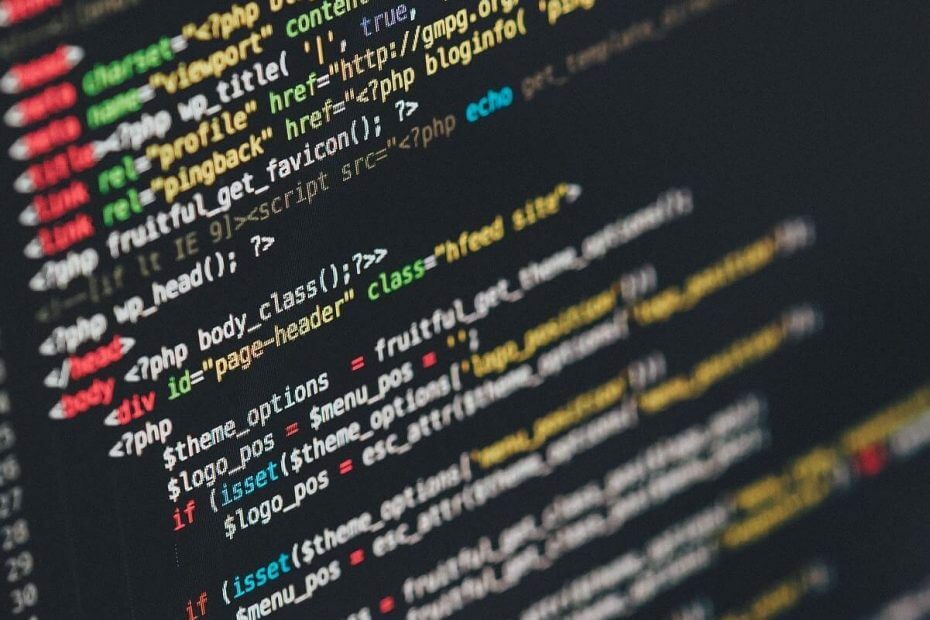
Ši programinė įranga leis jūsų tvarkyklėms veikti ir veikti, taip apsaugant jus nuo įprastų kompiuterio klaidų ir aparatūros gedimų. Dabar patikrinkite visus tvarkykles atlikdami 3 paprastus veiksmus:
- Atsisiųskite „DriverFix“ (patikrintas atsisiuntimo failas).
- Spustelėkite Paleiskite nuskaitymą rasti visus probleminius vairuotojus.
- Spustelėkite Atnaujinti tvarkykles gauti naujas versijas ir išvengti sistemos sutrikimų.
- „DriverFix“ atsisiuntė 0 skaitytojų šį mėnesį.
Norint naudoti bet kurį failą, įskaitant HTML, reikia laiku kurti atsargines kopijas. Kai kurie vartotojai pateko į nepalankią padėtį, nes failai dėl kažkokių priežasčių buvo sugadinti. Jei sugadintas HTML failas iš tikrųjų yra sugadintas ir mes nežiūrime į kodavimo klaidą, vargu ar galite ką nors padaryti. Tačiau jei dėl kodavimo visas tekstas buvo užšifruotas, patikrinkite toliau pateiktą skyrą.
Kaip ištaisyti sugadintus HTML failus
Tikimybė, kad HTML failas bus sugadintas, yra gana maža. Vis dėlto visada siūloma sukurti kelias visų projektų atsargines kopijas ir išsaugoti jas skirtingose vietose. Yra nedidelė tikimybė, kad galėsite atkurti sugadintus HTML failus, jei jie nebus tinkamai išsaugoti. Be to, tas pats pasakytina, jei perrašėte tuos failus. Dėl to failo gauti neįmanoma.
Tačiau galite naudoti kai kuriuos redagavimo įrankių įrankius („Notepad ++“ arba „Microsoft Word“), kad pabandytumėte ištaisyti sugadinimą. Nors nelaikysime didelių vilčių.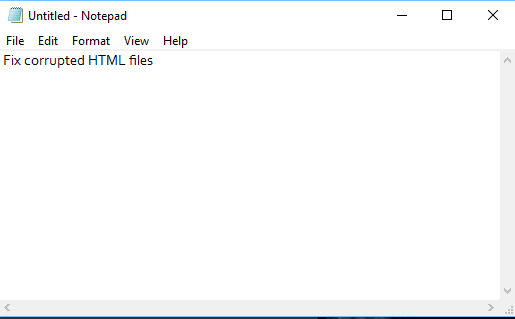
Be to, kartais įrankis negalės iššifruoti simbolio, jei nukopijavote specialius simbolius arba sujungėte (susiejote) dvi skirtingas kodavimo schemas.
Taigi, atidarykite dokumentą ir peržiūrėkite visas galimas kodavimo schemas, kol rasite tą, kuri tinka dabartinei schemai. Jei tai nepadeda, galite naudoti „Windows“ failų istorijos funkciją (jei yra). Tokiu būdu galite atkurti senesnę HTML failo versiją prieš sugadinimą.
Jei tai nepadeda, pradėkite iš naujo ir nepamirškite laiku kurti atsargines failų kopijas, kad ateityje išvengtumėte duomenų praradimo. Jei žinote alternatyvų būdą kovoti su HTML korupcija, pasakykite mums toliau pateiktame komentarų skyriuje.
Susijusios istorijos, kurias turėtumėte patikrinti:
- 4 geriausi HTML5 internetiniai nuotraukų redaktoriai, naudojami 2018 m
- „EdgeHTML“ variklis pagerina įvesties reagavimą „Microsoft Edge“
- Kaip išsaugoti „Windows“ aplanko momentines nuotraukas kaip HTML failus
- „Google Chrome“ pagal numatytuosius nustatymus pradeda naudoti HTML5, kad pakeistų „Flash“
![„Sfc / scannow“ sustoja „Windows 10“ [GERIAUSI SPRENDIMAI]](/f/e40cab7b19f69246d728e1c4b450e4f3.jpg?width=300&height=460)

